Если вам нужно устранить неполадки на Apple TV или Siri Remote, важно иметь серийный номер.
Это не только помогает определить модель или тип устройства, которым вы владеете, но и может помочь вам получить ответы на вопросы о конкретном устройстве.
Расположение серийных номеров для Apple TV и пультов дистанционного управления
Как найти серийный номер Apple TV
Для вашего Apple TV у вас есть несколько разных способов получить серийный номер; пять способов, чтобы быть точным.
В настройках Apple TV
Если ваш Apple TV работает, вы можете легко получить номер в настройках.
1) Откройте « Настройки» на Apple TV.
2) Выберите « Общие» и нажмите « О программе» .
Вы увидите серийный номер, указанный прямо под номером модели.
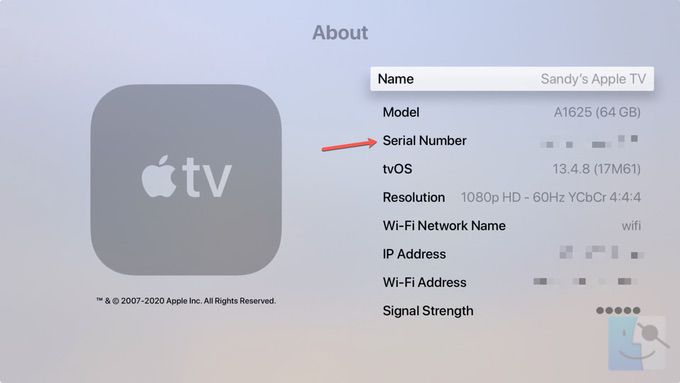
Внизу вашего Apple TV
Если ваш Apple TV не работает, вам нужно получить этот номер с физического устройства.
Переверните коробку Apple TV вверх дном, и вы увидите серийный номер в правом нижнем углу мелкого шрифта.
Использование вашего Apple ID
Вы можете получить серийные номера своего Apple TV и других устройств Apple на веб-сайте Apple ID.
1) Перейдите на сайт Apple ID и войдите в систему.
2) Прокрутите вниз до раздела « Устройства ».
3) Щелкните на Apple TV .
Во всплывающем окне вы увидите серийный номер.

На упаковке Apple TV
Если у вас все еще есть коробка для Apple TV, вы можете найти там номер. Просто найдите штрих-код, и серийный номер будет рядом с ним.
На другом устройстве Apple
Если у вас есть другое устройство Apple, например iPhone или Mac, вы также можете получить там серийный номер своего Apple TV. Просто убедитесь, что вы используете один и тот же Apple ID для обоих устройств, а затем выполните следующие действия.
1) Откройте « Настройки» на вашем iPhone или iPad или « Системные настройки» на вашем Mac.
2) Выберите свой Apple ID .
3) Вы увидите список своих устройств. Выберите свой Apple TV .
Ваш серийный номер будет четко отображаться в других сведениях об устройстве.
Найдите серийный номер пульта Siri Remote или Apple TV Remote
Для пульта Siri Remote или Apple TV Remote у вас есть простой способ получить серийный номер.
1) Откройте « Настройки» на Apple TV.
2) Выберите Remote and Devices и нажмите Remote .
Вы увидите серийный номер, указанный справа вверху.

Если у вас есть пульт Apple Remote (алюминиевый), вы можете найти серийный номер внутри батарейного отсека.
Или для пульта Apple Remote (белого цвета) вы можете увидеть номер на задней панели пульта.
Если вы не знаете, какой пульт у вас установлен, посетите сайт поддержки Apple, чтобы определить пульт Apple TV .
Резюме:
Теперь, у вас есть возможность найти серийные номера ваших устройств Apple. Будь то в настройках устройства или на самом физическом устройстве, убедитесь, что вы знаете, где его взять, когда он вам понадобится.

